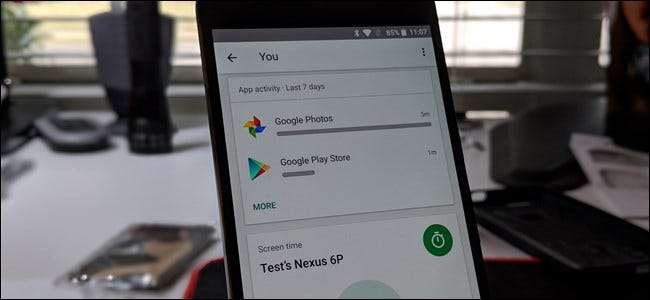
귀하가 어린 자녀의 부모이고 자녀가 휴대 전화를 사용할 때 안전하게 보호 할 수있는 방법을 원한다면 Google Family Link 당신이 찾고 있던 옵션 일 수 있습니다. 자녀에게 모든 기능을 갖춘 스마트 폰을 제공하는 방법입니다. 당신 제어 할 수 있습니다.
이전에 자녀를 위해 Google 계정을 설정해 본 적이 있다면 Google에 13 세라는 엄격한 연령 제한이 있다는 것을 이미 알고있을 것입니다. 이때 두 가지 옵션에 직면하게됩니다. 나이에 대해 거짓말을하거나 자신의 계정을 가질 수 없다고 말하여 어린 티미를 실망시키는 것입니다. 오래된 Google을 의미합니다.
이것이 Google이 Family Link를 도입 한 이유입니다. 이것의 Android 앱 이를 통해 부모는 만 13 세 미만 자녀의 Google 계정을 설정하고 당신 아르 자형 Google 계정. 그런 다음 꼬마 에드나가 13 세가되면 계정은 모두 그녀의 것입니다. 그들은 너무 빨리 자랍니다.
하지만 그동안 젊은 Bilbo 계정의 모든 측면을 관리 할 수 있습니다. 특정 앱 및 도구에 대한 액세스 권한을 부여하고, 유료 다운로드를 승인하고, 기기 사용 시간을 모니터링하고, 위치를 추적하고, 그가 가장 많이 사용하는 앱을 확인하는 등의 작업을 할 수 있습니다. 꽤 달콤 해요.
관련 : 어린 이용 Android 태블릿 또는 스마트 폰을 잠그는 방법
무엇보다도 완전 무료입니다. 하지만 문제가 있습니다. 자녀의 기기에 Android Nougat (7.0) 이상이 있어야합니다. Theresa에게 오래된 전화기 중 하나를 주려고했다면 제대로 작동하지 않을 수 있습니다.이 모든 것은 "오래된"전화기가 실제로 얼마나 오래되었는지에 달려 있습니다. 있습니다 몇 대의 전화기 Family Link를 지원하는 Marshmallow (Android 6.x)를 실행하지만 그 수가 거의 없습니다. 휴대 전화에서 실행중인 Android 버전을 확인할 수 있습니다. 설정> 휴대 전화 정보로 이동하여 .
당신이 가진 모든 것이 누가 이전의 오래된 전화기라면, 우리는 여전히 그것을 잠그는 몇 가지 제안이 있습니다. 여기 .
자격을 상실한 상태에서이 설정에 대해 이야기 해 봅시다.
1 단계 : 휴대 전화에서 Family Link 설정
Family Link를 사용하려면 먼저 그것을 설치 너의 전화 . 지금 바로하세요. 또한 Herbert의 휴대 전화가 거의 없는지 확인하세요.
참고 : 자녀에게 이미 Google 계정이있는 경우 새 계정을 설정해야합니다. 사후 이전 계정은 자녀의 계정으로 전환 할 수 없습니다.
Family Link 앱을 실행합니다. 앱이 무엇인지에 대한 몇 페이지로 시작합니다. 이들을 스 와이프 한 다음 "시작하기"를 탭하여 시작합니다.
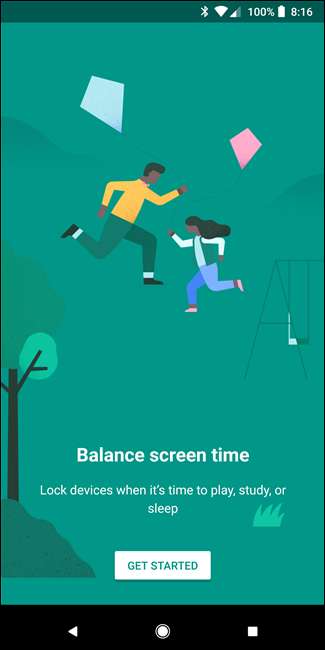
필요한 모든 것이 있는지 확인하기 위해 체크리스트로 바로 이동합니다. 여기에 아주 간단한 것들이 있습니다. 시작을 누르고 다음을 누릅니다.
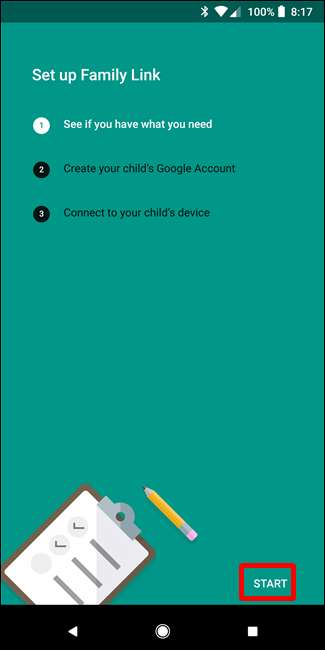
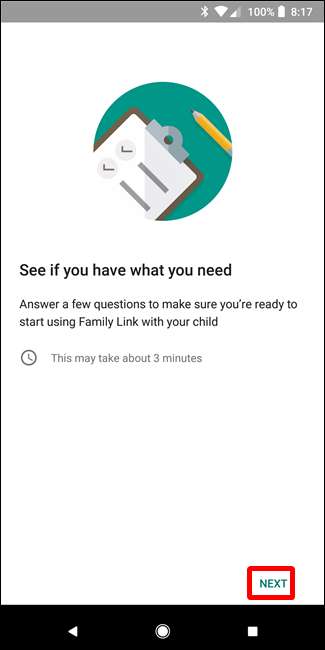
지침을 따르고 나타나는 질문에 답하십시오. 가장 먼저해야 할 일은 어린 Helga에게 전달할 예정인 기기가 Family Link와 호환되는지 확인하는 것입니다. 하지만 앞서이 전제 조건에 대해 논의 했으므로 이미 숙제를 완료했습니다. 바라건대.
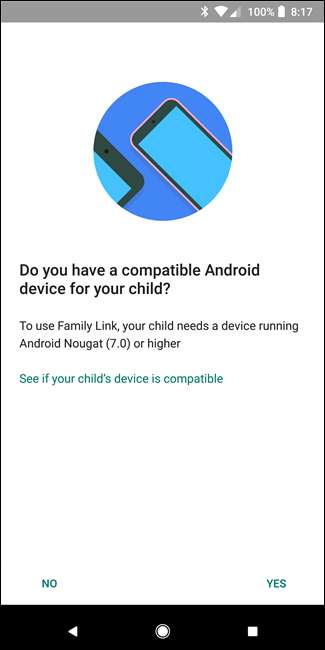
다음으로 자녀의 계정을 만들고 자녀의 계정에 연결합니다. 여기에서 계정에 로그인합니다.
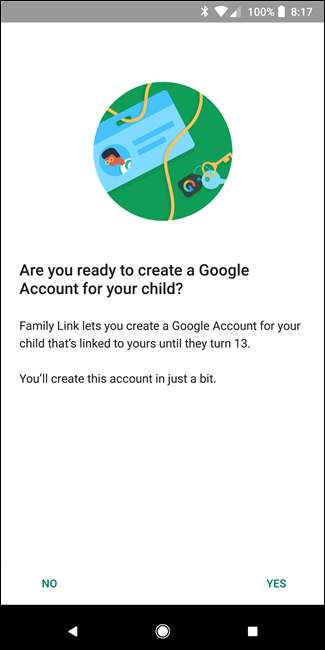
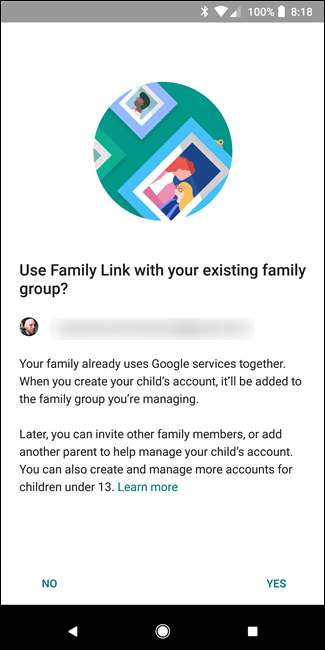
이름, 생일, 성별 (원하는 경우)을 입력하고 Gmail 주소를 만들고 비밀번호를 설정합니다. 내 꼬마의 이름은 Test Baby (성)입니다.
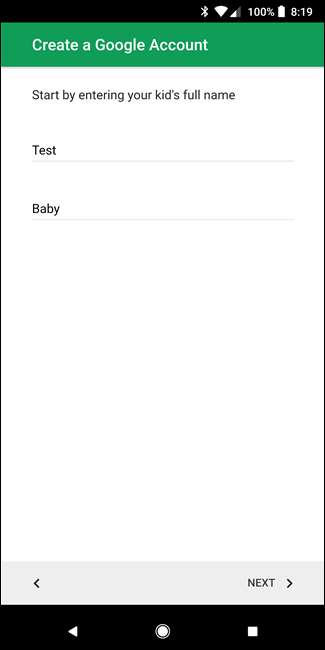
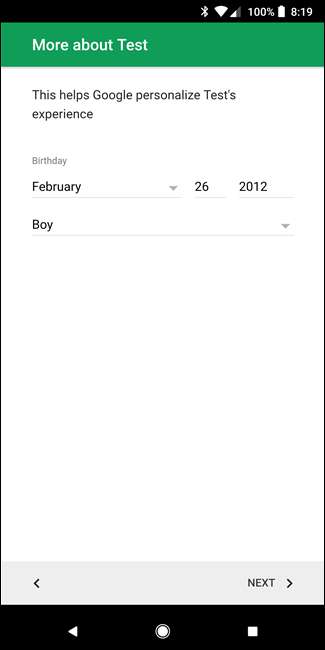
그런 다음 부모 동의를 제공해야하며 $ 0.30가 청구됩니다. 휴대 전화에 이미 결제 수단이 설정되어있는 경우이를 사용합니다.
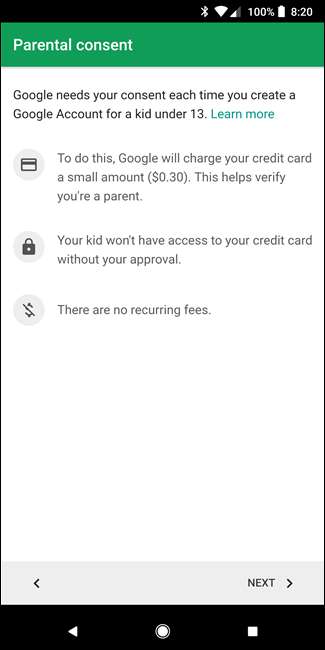
이 모든 뒤에는 개인 정보 보호 정책을 포함하여 Family Link에서 기대할 수있는 사항을 알려주는 공개가 이어집니다. 읽어. 그 모든 것에 만족한다면 상자를 선택하고 마지막에 동의하십시오. 붐, 계정이 생성되었습니다.

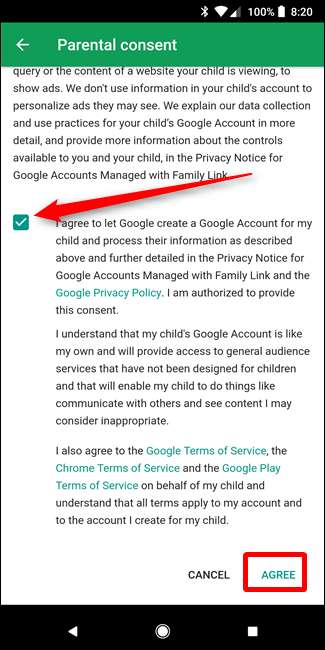
이제 Little Therman의 전화기로 전환하여 연결합니다.
2 단계 : 자녀의 휴대 전화에 Family Link 설정
휴대 전화는 처음부터 설정해야하므로 이미 자신의 계정으로 설정 한 경우 계정뿐 아니라 사용자 프로필을 추가해야합니다. 그렇지 않으면 공장 초기화하고 깨끗한 슬레이트로 시작하십시오.
계속해서 평소와 같이 설정 프로세스를 실행하십시오. Family Link에서 자녀의 계정을 만들었으므로이 계정은 설정 과정에서 자동으로 인식되며 부모 권한을 부여하라는 메시지가 표시됩니다.
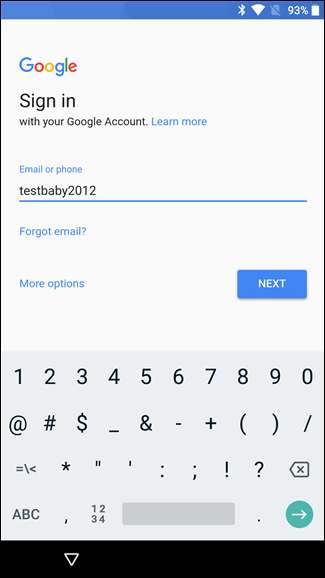
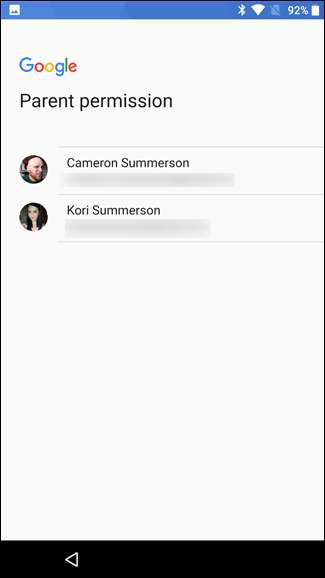
로그인하면 자녀의 휴대 전화에 Family Link 앱을 설치하라는 메시지가 표시됩니다.
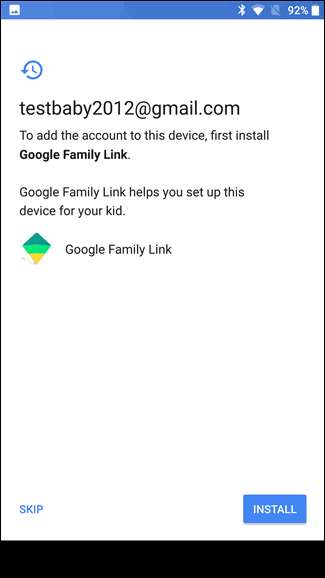
설치 후 휴대 전화에 이름을 지정하고 사용중인 내장 앱을 검토합니다.
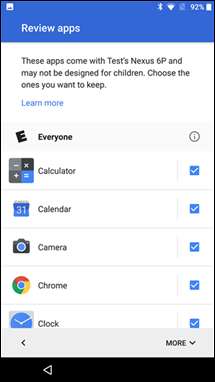
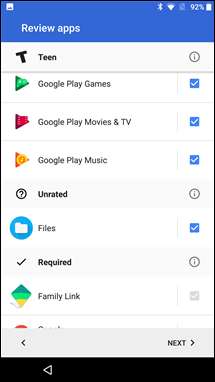
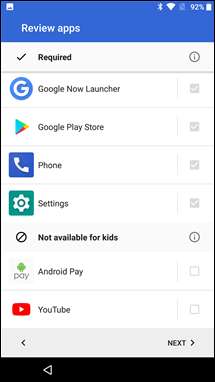
모든 것이 확인되면 두 장치 모두 연결됨 화면을 표시해야합니다. 거의 다 왔습니다.
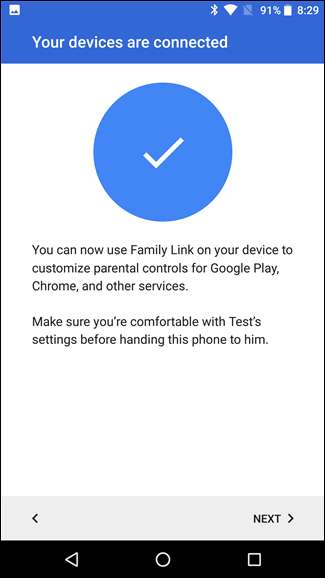
3 단계 : Family Link 구성
이제 설정을 세분화 할 때입니다. 휴대 전화의 Family Link 앱에서 Staci가 설치하고 보는 것 등을 완벽하게 제어 할 수 있습니다. 이걸 분해 해 봅시다.
설정
가장 먼저 살펴보고 싶은 것은 상단의 '설정 관리'를 탭하여 설정 메뉴입니다. 여기에서 많은 일이 일어나고 있으므로 빠르게 분석하겠습니다.
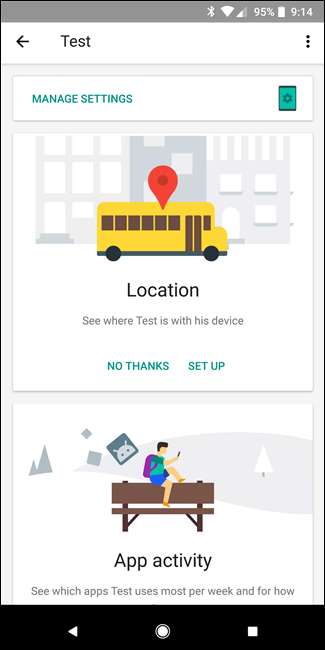
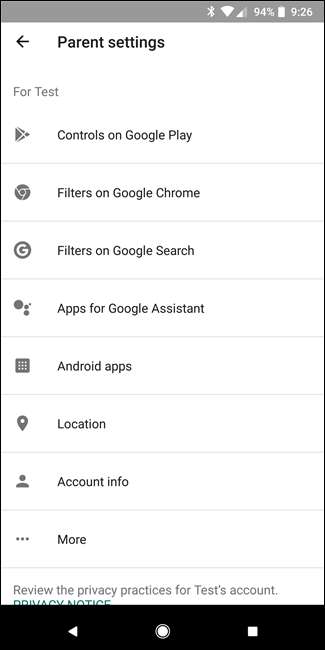
- 구글 플레이: 여기에서 Play 스토어의 앱에 대한 구매 승인 및 콘텐츠 제한을 제어 할 수 있습니다.
- 구글 크롬: 휴대 전화 브라우저에서 원하는 웹 사이트에 액세스하지 못하도록 차단합니다. 그 작은 마음을 순수하게 유지해야합니다.
- 구글 검색: Google 검색에 특정 사이트가 표시되지 않도록 차단하는 간단한 SafeSearch 토글입니다. 이걸 켜두겠습니다.
- Google 어시스턴트 : 이 기능을 사용하면 자녀의 Google 어시스턴트가 Google 이외의 앱과 상호 작용할 수 있는지 여부를 제어 할 수 있으므로 흥미 롭습니다.
- Android 앱 : 여기에서 휴대 전화에 설치된 앱에 대한 액세스를 허용하거나 차단할 수 있습니다. 즉석에서 앱을 차단할 수 있기 때문에 대단합니다. 자녀가 Instagram에서 벗어나 숙제를 할 수있는 좋은 방법입니다.
- 위치: 자녀의 위치를 주시하는 토글입니다. 당신은 그 작은 악당들이 무엇을하는지 결코 알지 못합니다.
- 계정 정보 : 이름, 생일, 성별, 비밀번호를 변경합니다. 계정을 삭제할 수도 있습니다.
- 더: Google 사진 공유 및 활동 관리는 모두 여기에서 찾을 수 있습니다.
위치
기본 메뉴에서 큰 "위치"상자를 탭할 수도 있습니다. 기본적으로 설정 메뉴의 위치 옵션과 동일한 토글입니다. 켜거나 끄면됩니다. 켜져있는 경우 기기의 위치가 Family Link 앱의 기본 페이지에 표시됩니다.
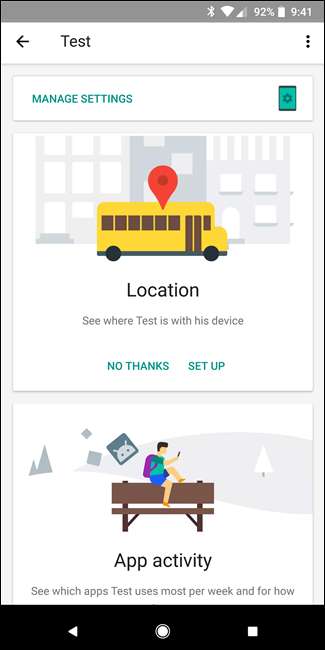
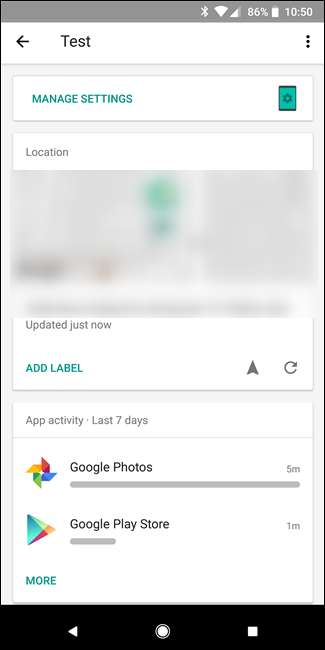
앱 활동
메인 페이지 아래에 앱 활동 설정이 표시됩니다. 사용하도록 설정하면 매일, 매주 및 매월 단위로 어린 남자 또는 여자가하는 일을 주시 할 수 있습니다.
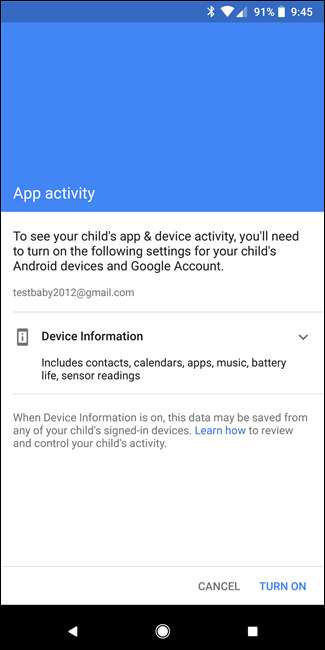
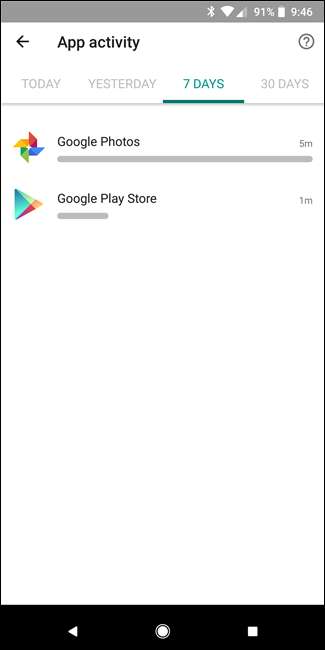
상영 시간
여기에서 기기 사용 시간 제한을 설정합니다. 이 일정을 하루 단위로 설정하고 취침 시간을 지정할 수 있습니다. 잘 시간이되면 잘 시간입니다. 내 휴대 전화로 설정해야 할 수도 있습니다.
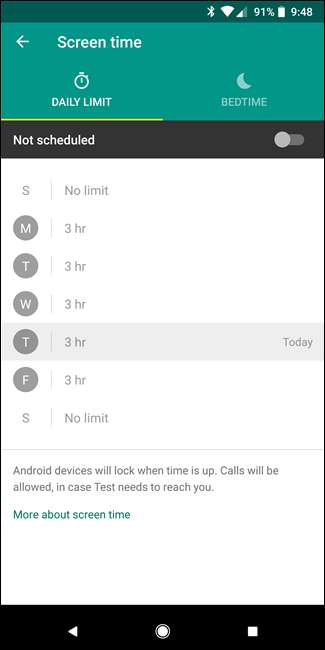
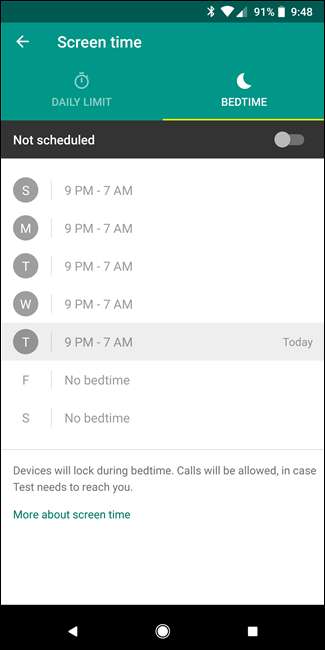
다른 옵션
마지막으로 메인 페이지의 마지막 몇 가지 옵션을 통해 자녀의 휴대 전화에 최근에 설치된 앱을 확인하고 분실 한 경우 벨을 울리고 앱 사이드 로딩, 위치 설정, 앱 권한 및 잠금 화면 상태와 같은 고급 기능을 제어 할 수 있습니다. . 영구적으로 분실 한 경우 휴대 전화에서 계정 액세스를 완전히 제거 할 수도 있습니다.
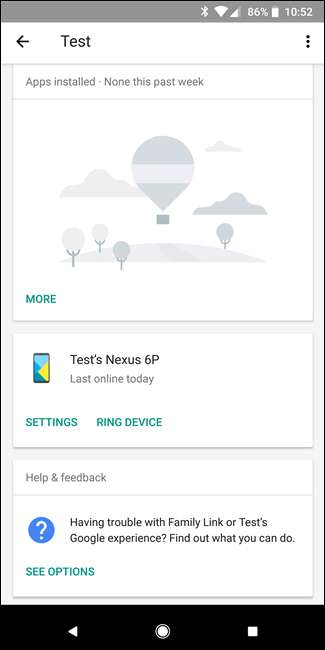

이 마지막 몇 가지 옵션은 아마도 가장 중요한 옵션 일 것이므로 여기에서 시간을 보내어 모든 것이 원하는대로 구성되었는지 확인하는 것이 좋습니다.
자녀가 휴대 전화의 앱에서 이러한 설정을 볼 수는 있지만 변경할 수는 없다는 점도 언급 할 가치가 있습니다. 그거 멋지다.
비교적 현대적인 기기가 필요하다는 명백한 단점에도 불구하고 Family Link는 매우 멋지다. 어린 Brenda가 어떤 종류의 쓰레기를보고 있는지 걱정하지 않고 자신의 스마트 폰을 갖게 해주는 훌륭한 솔루션입니다.







